O iCloud da Apple pode não ser tão seguro para você armazenar fotos, pois alguns hackers alegaram que poderiam facilmente obter acesso ao iCloud de qualquer pessoa.
O escândalo de hacking de fotos nuas de celebridades em 2014 afetou 26 celebridades e tem lições para todos nós. Apropriadamente, você pode dizer: "Eu não sou uma celebridade. Nenhum hacker estaria interessado em fotos embaraçosas do iCloud de uma pessoa comum. No entanto, quem sabe o que um hacker pode pensar.
Diante disso, focamos como deletar fotos do iCloud neste post.
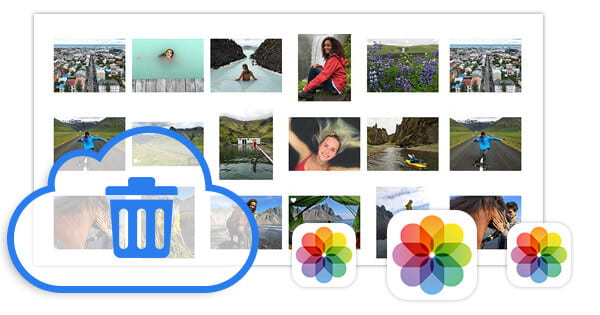
Como excluir fotos da biblioteca de fotos do iCloud
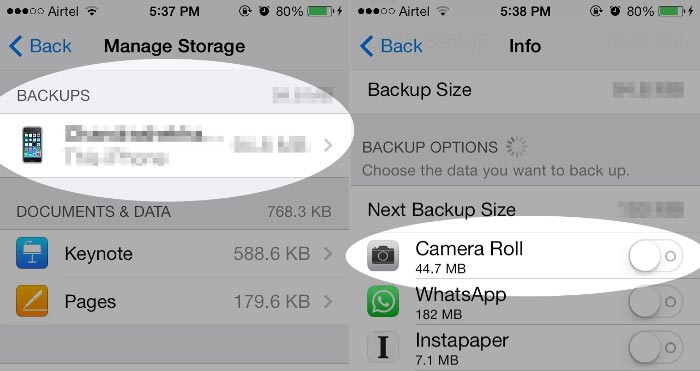
1 Abra Configurações no seu dispositivo iOS.
2Role a tela e toque em iCloud.
3toque em Armazenamento e Backup e escolha Gerenciar Armazenamento
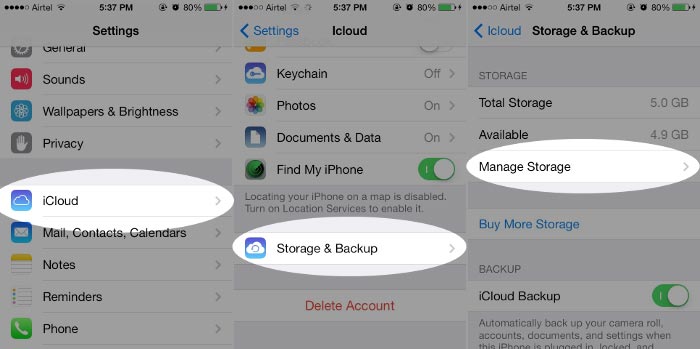
4Encontre e clique no backup de destino e deslize Rolo da câmera para Desligado.
5Volte para Armazenamento e backup e clique em Fazer backup agora. Então seu iCloud será atualizado e as imagens do rolo da câmera não existirão no backup do iCloud.
Cenário 1: excluir fotos do aplicativo Fotos
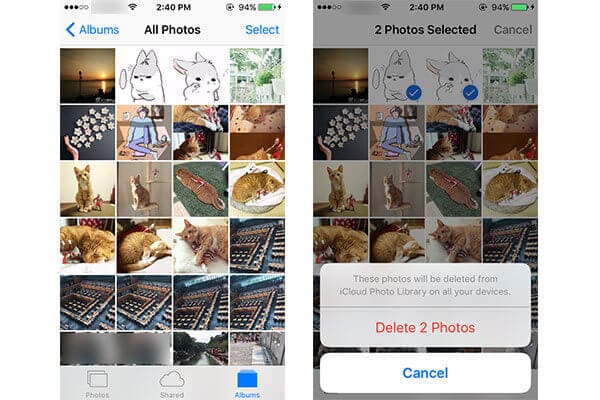
1 Vá para o aplicativo Fotos > Álbuns > Todas as fotos.
2Clique Selecionar e escolha as fotos que deseja excluir.
3Toque no ícone da lixeira no canto inferior direito. Em seguida, essas imagens serão excluídas da biblioteca de fotos do iCloud, bem como de todos os dispositivos sincronizados.
Cenário 2: excluir a biblioteca de fotos do iCloud
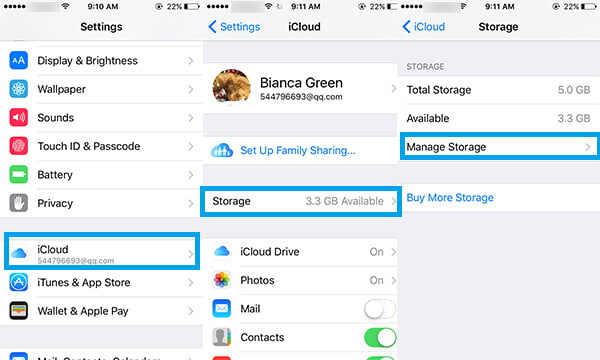
1 Abra Configurações no seu dispositivo iOS.
2Role a tela e toque em iCloud.
3Toque em Armazenamento e clique em Gerenciar Armazenamento.
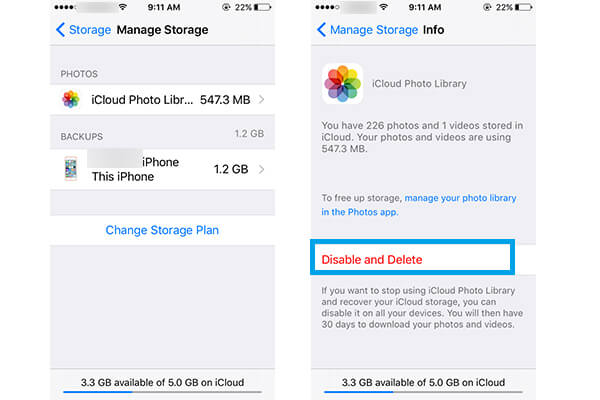
4Clique Biblioteca de fotografias iCloud em FOTOS.
5toque em Desativar e Excluir.
Desta forma, você é capaz de gerenciar seu armazenamento do iCloud facilmente.
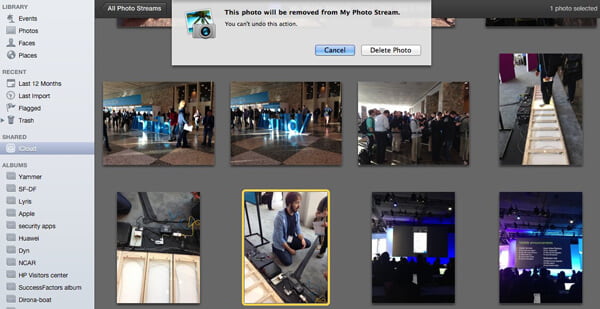
1 Conecte seu iDevice ao Mac e inicie iPhoto.
2encontre o iCloud da coluna da esquerda.
3Clique Meu Photo Stream.
4Clique na imagem que deseja excluir e escolha o Apagar botão do teclado. E, em seguida, confirme a guia Excluir foto.
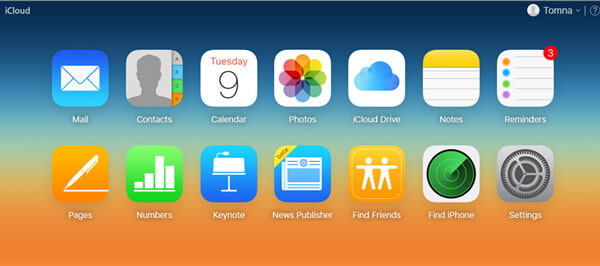
1 Logar em icloud.com.
2Escolha Fotos.
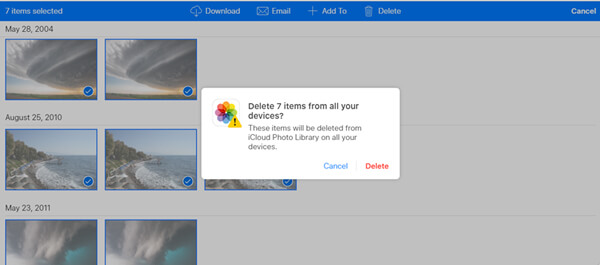
3Clique Selecionar.
4Selecione as fotos ou vídeos que deseja excluir.
5Tab o lixeira ícone.
Confirme clicando em Excluir.
A propósito, e se você excluir acidentalmente suas fotos importantes do iCloud? Não se preocupe. Apresentaremos o respeitável recuperação de imagem iCloud para você aqui. O software brilhante tem a capacidade de ajudá-lo a recuperar fotos excluídas do backup do iCloud. Primeiro, baixe e instale o software.
1Clique Recuperar do arquivo de backup do iCloude faça login na sua conta do iCloud.
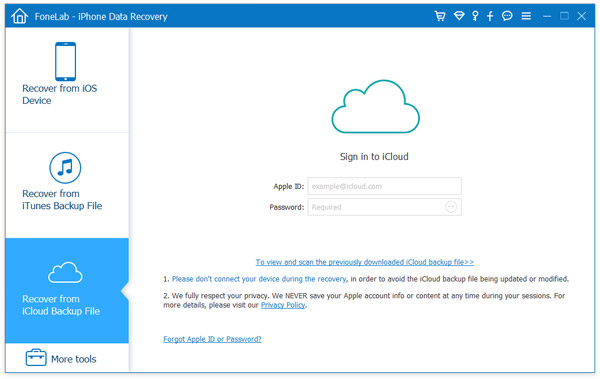
2 Escolha e clique Baixar botão para baixar o backup do iCloud para o computador.
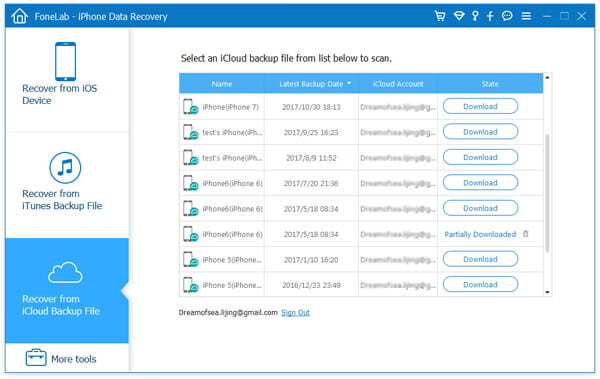
3Vá para "Rolo da câmera" após a digitalização. Basta escolher e Recuperar as fotos apagadas.
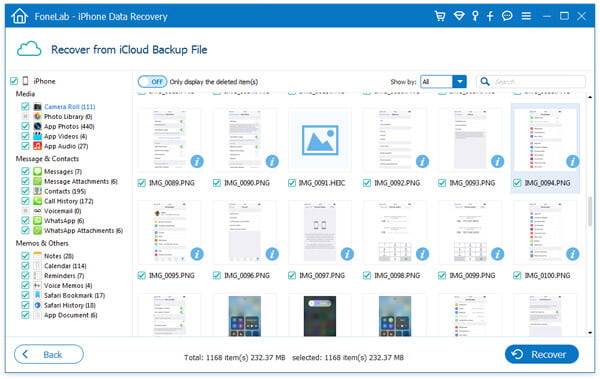
O Painel de Controle do iCloud é o programa fornecido pela Apple para gerenciar o backup do iCloud. Você pode visualizar as imagens do Photo Stream e Photo Sharing, também pode excluir as imagens ou imagens livremente como quiser.
1 Baixe o Painel de Controle do iCloud
Baixe o Painel do iCloud para o seu computador Windows e, em seguida, instale e execute-o no seu PC.
2Imagens excluídas do Photo Stream e do Photo Sharing
Entre na sua conta do iCloud, clique em "Fotos" > "Opção" para encontrar a localização das fotos. Em seguida, navegue pelo local das fotos, você pode facilmente excluir e importar as fotos como quiser.
Neste artigo, discutimos principalmente como excluir imagens da biblioteca de fotos do iCloud. Espero que possa ajudá-lo quando quiser excluir algumas fotos privadas no backup do iCloud.